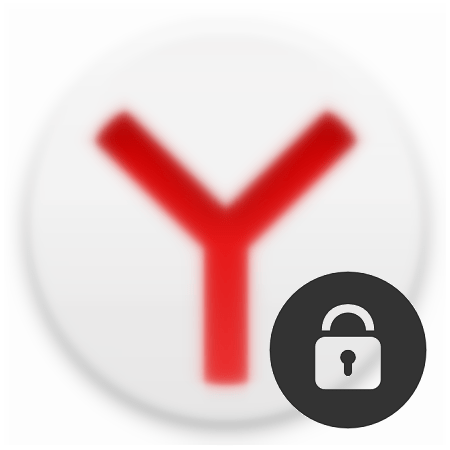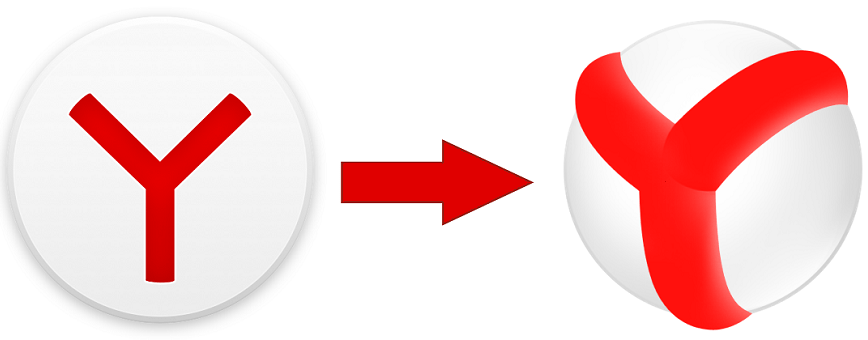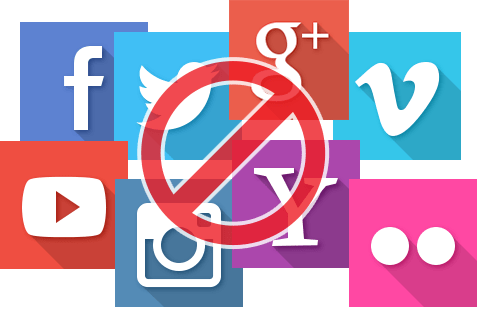Зміст
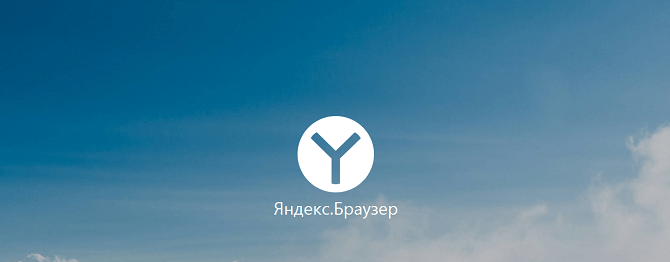
Яндекс.Браузер починав свою роботу фактично клоном Google Chrome. Різниця в браузерах була мінімальна, але з часом компанія перетворила свій продукт в незалежний браузер, який в якості основного все частіше і частіше вибирають користувачі.
Перше, що прагне змінити будь — яка програма-інтерфейс. Для браузера це особливо важливо, так як від якісно продуманого і реалізованого інтерфейсу залежить багато чого. І якщо він виявиться невдалим, то користувачі просто перейдуть на інший браузер. Саме тому Яндекс.Браузер, вирішивши оновити свій інтерфейс до сучасного, вирішили залишити задоволеними всіх своїх користувачів: кожен, кому не подобається сучасний інтерфейс, може відключити його в Налаштуваннях. Точно так же, кожен, хто ще не перейшов зі старого інтерфейсу на Новий, може зробити це за допомогою налаштувань Яндекс.Браузера. Про те, як це зробити, ми і розповімо в цій статті.
Включення нового інтерфейсу Яндекс.Браузера
Якщо ви досі сидите на старому інтерфейсі браузера, і хотіли б крокувати в ногу з часом, то за кілька кліків ви можете оновити зовнішній вигляд браузера.
- Для цього натисніть на кнопку « Меню «і виберіть" Налаштування »:
- Знайдіть блок « Налаштування зовнішнього вигляду " і натисніть на кнопку « включити новий інтерфейс »:
- У вікні підтвердження натисніть « включити »:
- Дочекайтеся перезапуску браузера.
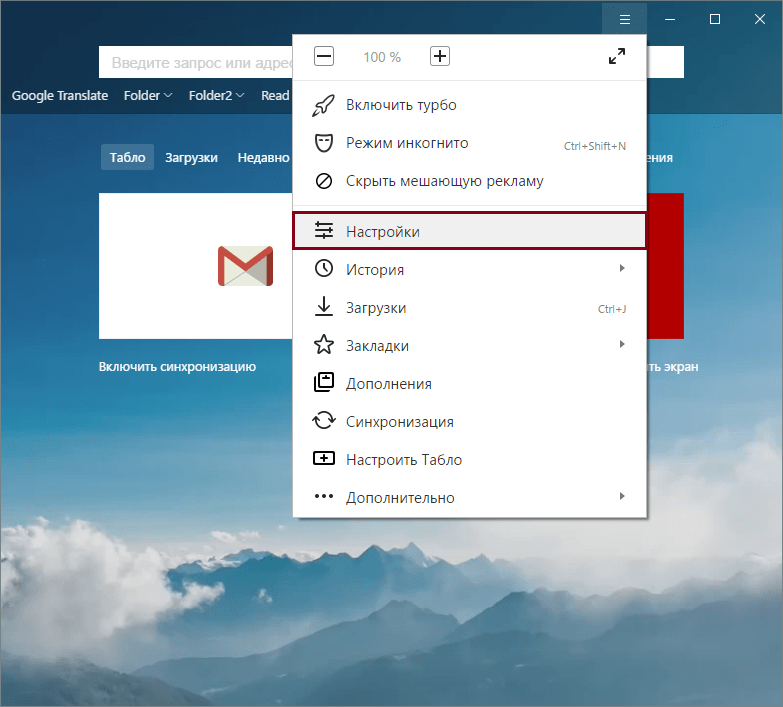
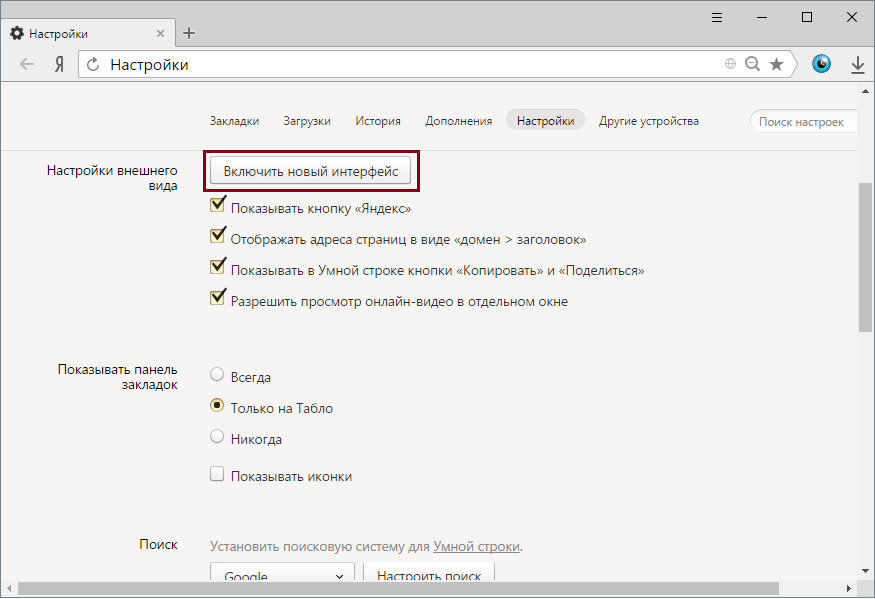
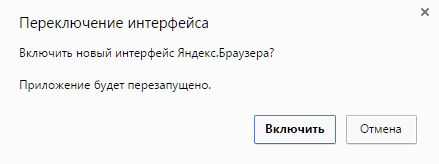
Відключення нового інтерфейсу Яндекс.Браузера
Ну а якщо ви навпаки вирішили повернутися до старого інтерфейсу, то зробіть це так.
- Натисніть на кнопку « Меню «і виберіть" Налаштування »:
- В блоці" налаштування зовнішнього вигляду " натисніть на кнопку « вимкніть новий інтерфейс »:
- У вікні підтвердження переходу до класичного інтерфейсу натисніть « вимкнути »:
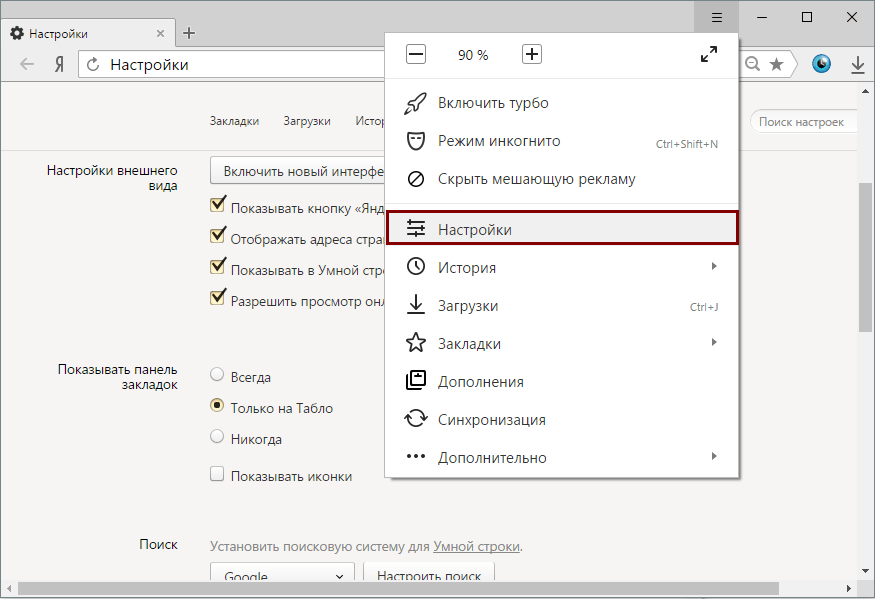
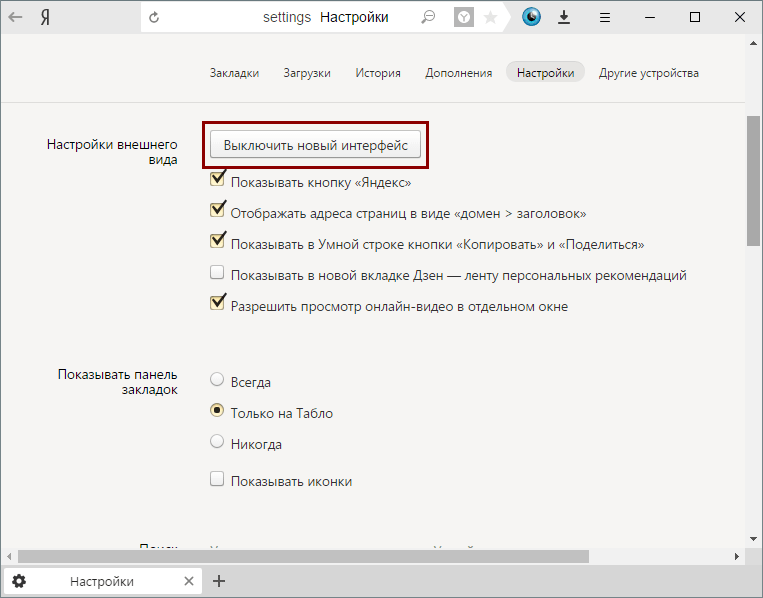
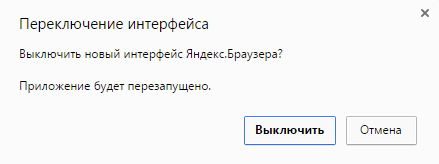
Браузер перезапуститься вже з класичним інтерфейсом.
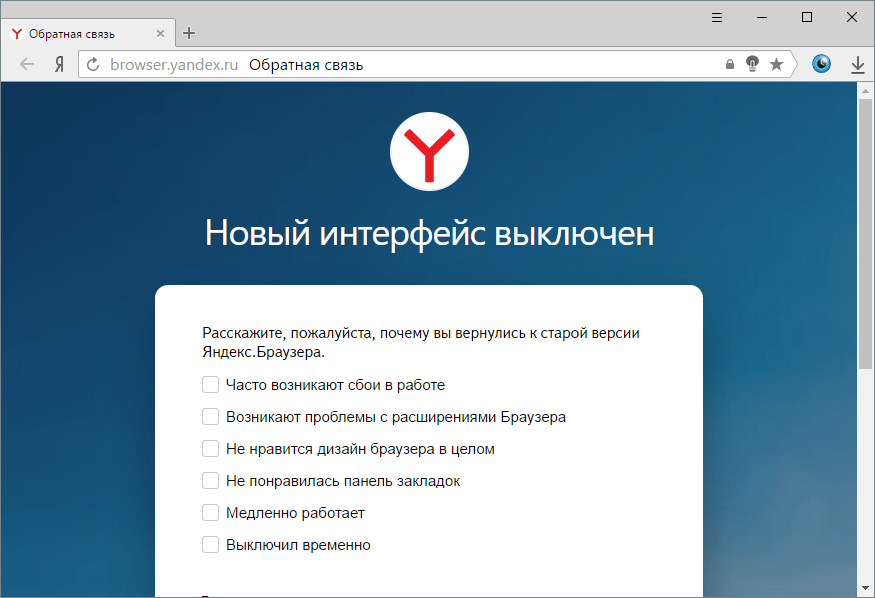
Ось так просто можна перемикатися між стилями в браузері. Сподіваємося, ця інформація була для вас корисною.